विंडोज 11 पर डिफॉल्ट पीडीएफ व्यूअर कैसे बदलें
माइक्रोसॉफ्ट विंडोज़ 11 नायक / / April 04, 2023

अंतिम बार अद्यतन किया गया

जब आप विंडोज 11 पर अपना डिफ़ॉल्ट वेब ब्राउज़र बदलते हैं, तब भी पीडीएफ फाइलें एज में खुलेंगी। इस गाइड का उपयोग करके डिफ़ॉल्ट पीडीएफ व्यूअर को बदलना सीखें।
विंडोज 11 पर, डिफ़ॉल्ट पीडीएफ व्यूअर माइक्रोसॉफ्ट एज है। हालाँकि, यदि आपको शायद ही कभी पीडीएफ दस्तावेजों को खोलने की आवश्यकता हो, तो आपको कोई अंतर दिखाई नहीं देगा, क्योंकि एज सामयिक पीडीएफ के लिए ठीक है।
हालाँकि, यदि आप विंडोज के पिछले संस्करण से आ रहे हैं जहाँ आपने अपने पीडीएफ व्यूअर के रूप में एक अलग ब्राउज़र या उपयोगिता का उपयोग किया है, तो आप इसे सेटिंग ऐप में बदल सकते हैं।
यदि आप नहीं चाहते कि आपका डिफ़ॉल्ट पीडीएफ व्यूअर माइक्रोसॉफ्ट एज हो, तो आप इसके बजाय क्रोम, फ़ायरफ़ॉक्स या अन्य पीडीएफ उपयोगिता को डिफ़ॉल्ट ऐप के रूप में सेट कर सकते हैं। ऐसे।
विंडोज 11 पर डिफॉल्ट पीडीएफ व्यूअर कैसे बदलें
बदल रहा है विंडोज 11 पर डिफ़ॉल्ट ब्राउज़र Microsoft Edge को डिफ़ॉल्ट PDF व्यूअर के रूप में नहीं बदलता है। सौभाग्य से, आप डिफ़ॉल्ट PDF व्यूअर को Chrome, Firefox, या अन्य PDF ऐप में बदल सकते हैं।
विंडोज 11 पर डिफ़ॉल्ट पीडीएफ व्यूअर बदलने के लिए:
- दबाओ विंडोज की और खुला समायोजन स्टार्ट मेन्यू से।
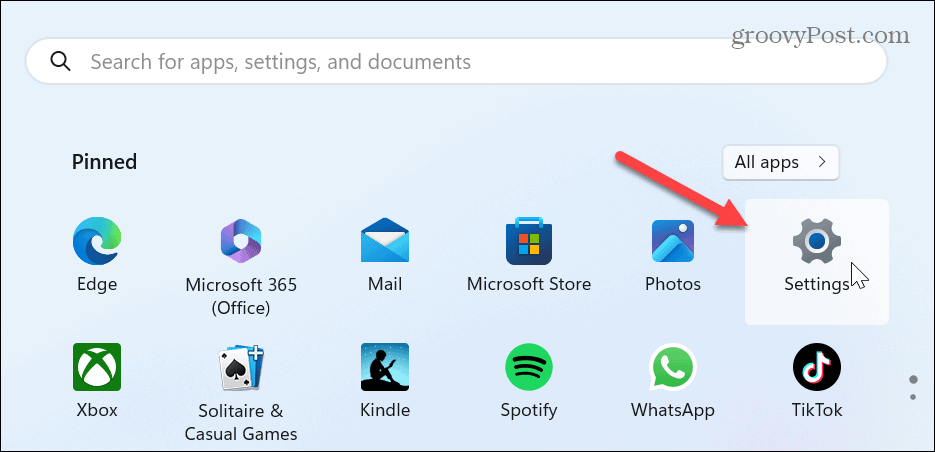
- चुनना ऐप्स बाईं ओर के कॉलम से और क्लिक करें डिफ़ॉल्ट ऐप्स सूची से दाईं ओर।
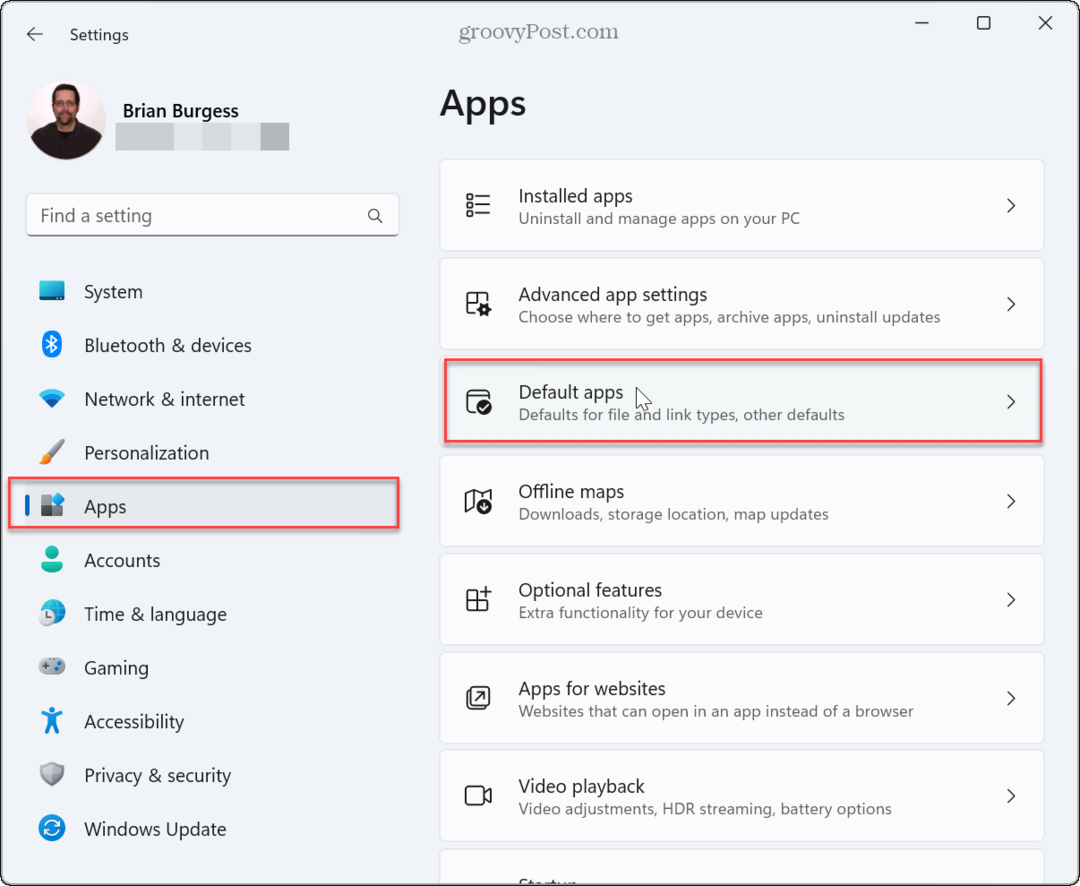
- प्रकार पीडीएफ शीर्ष पर खोज फ़ील्ड में।
- डिफ़ॉल्ट पीडीएफ व्यूअर पर क्लिक करें, जो होना चाहिए माइक्रोसॉफ्ट बढ़त.

- विंडोज एक संदेश प्रदर्शित करेगा जो इंगित करता है कि वह चाहता है कि आप एज का उपयोग करते रहें। क्लिक करें वैसे भी स्विच करें बटन।
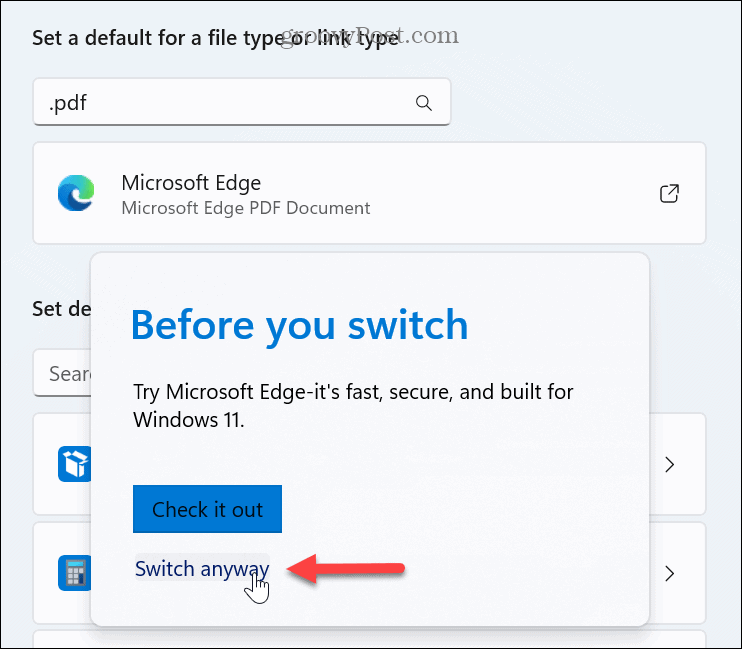
- वह ऐप चुनें जिसे आप विकल्पों में से अपने डिफ़ॉल्ट PDF व्यूअर के रूप में उपयोग करना चाहते हैं और क्लिक करें सेट डिफ़ॉल्ट बटन।
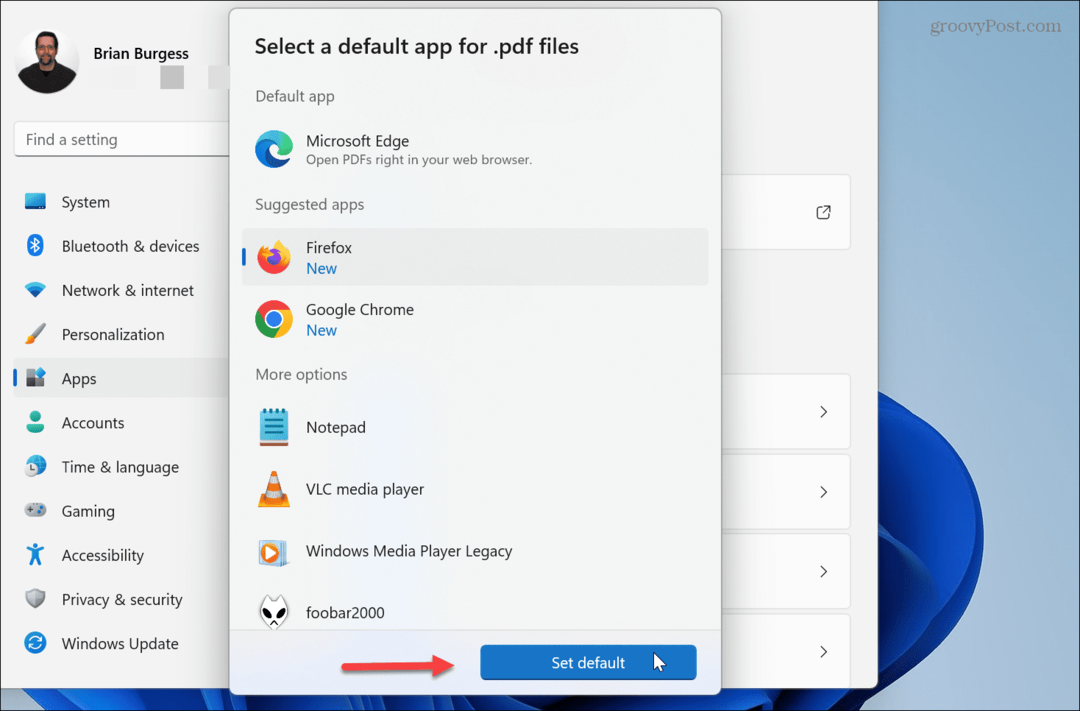
अगले कदम
ऊपर दिए गए चरणों का पालन करने के बाद, विंडोज 11 आपकी पीडीएफ फाइलों को आपके द्वारा अपने डिफ़ॉल्ट व्यूअर के रूप में सेट किए गए ब्राउज़र या ऐप में खोल देगा। यह ध्यान देने योग्य है कि जब आप पहली बार पीडीएफ फाइल खोलते हैं तो एक मेनू दिखाई देगा, ताकि आप उस डिफ़ॉल्ट ऐप का चयन कर सकें जिसे आप उन्हें खोलने के लिए उपयोग करना चाहते हैं।
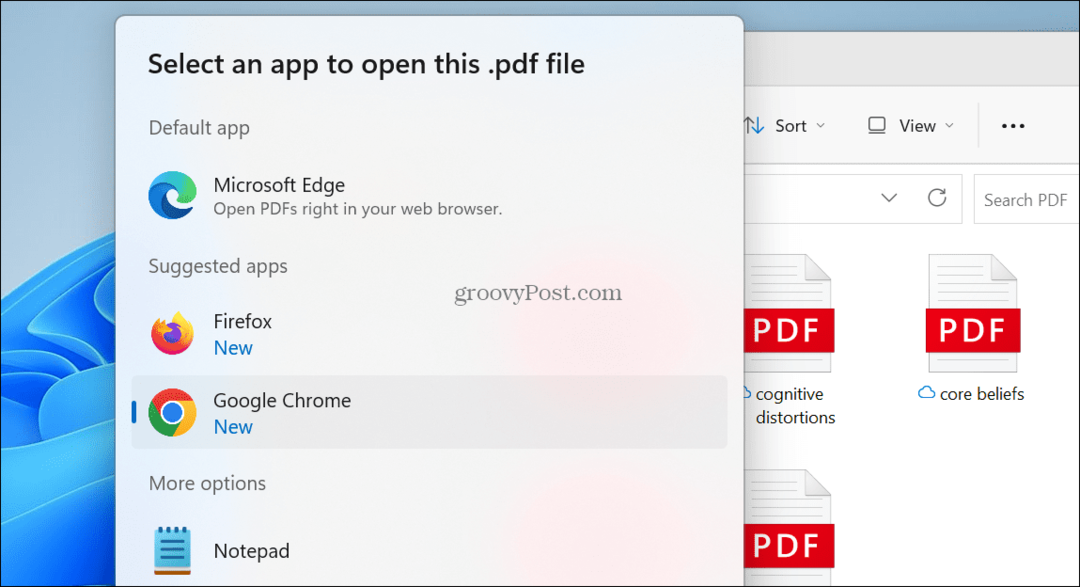
हालाँकि, यदि आप उस विकल्प को याद करते हैं, तो आप एज के साथ पीडीएफ दर्शक के रूप में फंस सकते हैं - Android पर ऐप का अनुभव. इसलिए, उपरोक्त चरणों का उपयोग करने से आप उस व्यूअर को स्थायी रूप से सेट कर सकेंगे जिसका आप उपयोग करना चाहते हैं।
साथ ही, आप पीडीएफ फाइल पर राइट-क्लिक कर सकते हैं, चुनें के साथ खोलें, और उस ब्राउज़र या ऐप का चयन करें जिसका आप उपयोग करना चाहते हैं।
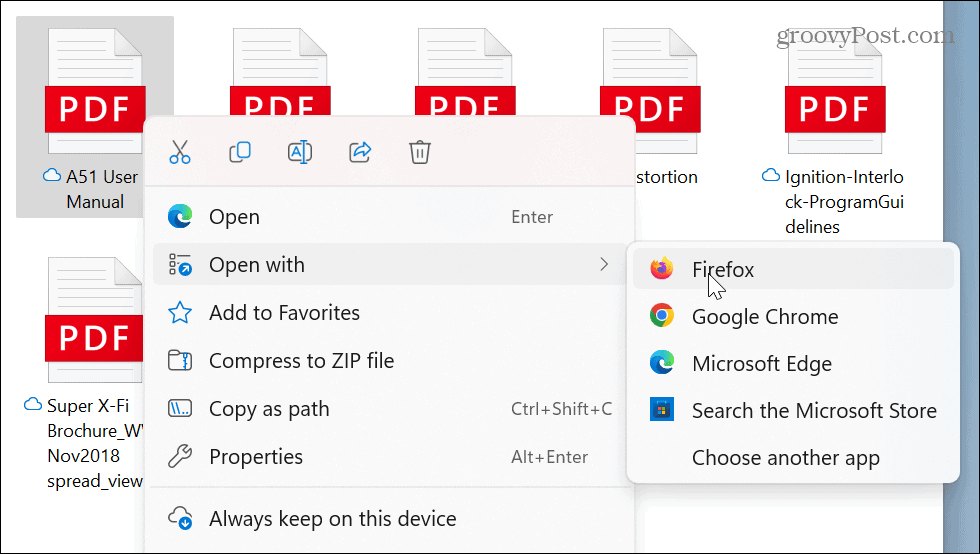
यदि आप अभी भी एक वैकल्पिक पीडीएफ व्यूअर की तलाश कर रहे हैं जो एडोब द्वारा नहीं बनाया गया है, तो देखें सुमात्रापीडीएफ या फॉक्सइट रीडर, जो मुफ़्त हैं और पर उपलब्ध हैं nitite.com.
विंडोज 11 पर ऐप्स प्रबंधित करना
यदि आप अपने पीडीएफ दस्तावेज़ों को खोलते हुए एज से थक गए हैं, तो उपरोक्त चरणों का पालन करते हुए डिफ़ॉल्ट पीडीएफ व्यूअर को बदलना सीधा है। यह अच्छा होगा यदि आपको डिफ़ॉल्ट ब्राउज़र सेट करते समय सभी फ़ाइल प्रकारों को बदलने की आवश्यकता नहीं है, लेकिन Microsoft विंडोज 11 के अनुभव में एज को स्नीक करना चाहता है।
Windows 11 पर ऐप्स प्रबंधित करने के बारे में अधिक जानकारी के लिए देखें कि कैसे करें पृष्ठभूमि ऐप्स अक्षम करें, या यदि कोई ऐप फ़्रीज़ हो जाता है, तो आप कर सकते हैं अनुत्तरदायी ऐप्स को बलपूर्वक बंद करें. इसके अतिरिक्त, यदि आप तेजी से बूट समय प्राप्त करना चाहते हैं, तो सीखें स्टार्टअप ऐप्स को कैसे निष्क्रिय करें विंडोज 11 पर।
आपको स्थापित करने में भी रुचि हो सकती है विंडोज 11 पर Android ऐप्स या स्थापित करना लिनक्स के लिए विंडोज सबसिस्टम और विंडोज 11 पर लिनक्स डिस्ट्रोस और प्रोग्राम चला रहे हैं।
अपनी विंडोज 11 उत्पाद कुंजी कैसे खोजें
यदि आपको अपनी विंडोज 11 उत्पाद कुंजी को स्थानांतरित करने की आवश्यकता है या ओएस की क्लीन इंस्टाल करने के लिए बस इसकी आवश्यकता है,...
